- Автор Jason Gerald [email protected].
- Public 2024-01-15 08:18.
- Соңғы өзгертілген 2025-01-23 12:24.
Бұл wikiHow сізге Adobe Photoshop -та басқа қабаттардың бөліктерін жасыруға немесе көрсетуге болатын қабат маскасын жасауды үйретеді.
Қадам
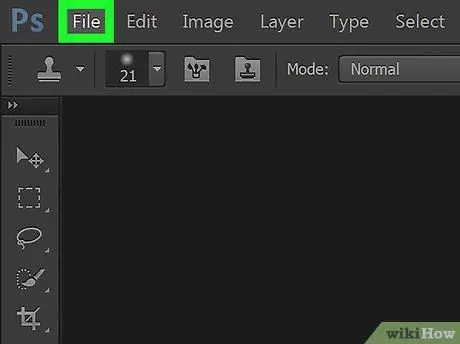
Қадам 1. Photoshop файлын ашыңыз немесе жасаңыз
Мұны істеу үшін әріп бар көк бағдарлама белгішесін екі рет нұқыңыз ». PS, »түймесін басыңыз Файл экранның жоғарғы жағындағы мәзір жолағында және:
- Шертіңіз Ашу… бар құжатты ашу; немесе
- Шертіңіз Жаңа… жаңа құжат құру үшін.
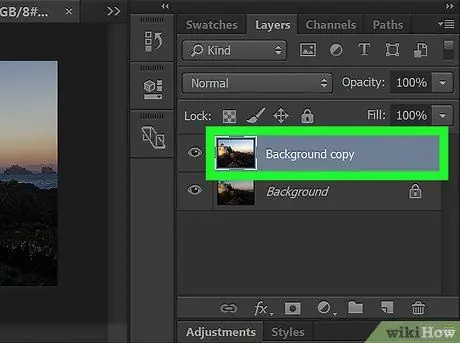
Қадам 2. Маска жасағыңыз келетін қабатты басыңыз
«Қабат» терезесі экранның төменгі оң жағында орналасқан.
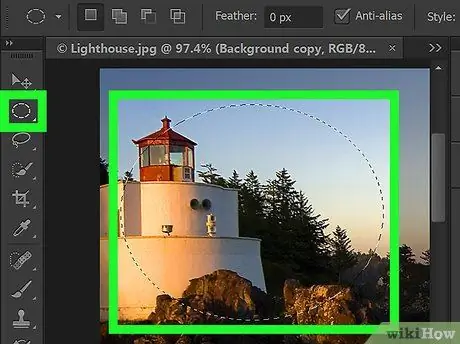
Қадам 3. Қабатта қалатын аймаққа таңдау контурын салыңыз
Ол үшін мыналарды пайдаланыңыз:
- «Marquee Tool» кеңірек аймақта таңдау контурын жасау үшін, таңдау сызығының жиектері егжей -тегжейлі қажет етпейді. («Marquee Tool» белгішесі-«Tools» мәзірінің жоғарғы жағындағы нүктелі жол. Ашылмалы мәзірде «Marquee Tool” -нің барлық түрін көрсету үшін »Marquee Tool” түймесін басып тұрыңыз); немесе
- Жеке гүл жапырақтары сияқты егжей -тегжейлі пішіндердің жиектеріндегі таңдауды белгілеуге арналған «Қалам құралы». («Қалам құралының» белгісі - әріптердің үстінде орналасқан қалам Т. «Құралдар» мәзірінде. «Қалам құралының» барлық түрін ашылмалы мәзірде көрсету үшін «Қалам құралының» белгішесін басып тұрыңыз).
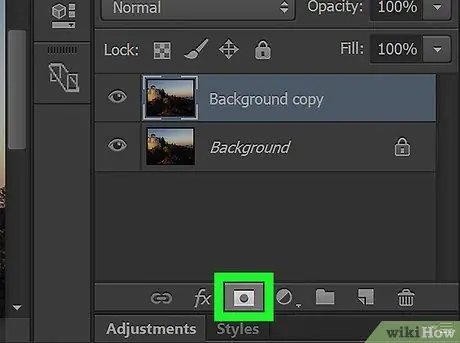
Қадам 4. «Қабат маскасын қосу» белгішесін басыңыз
Белгіше - ашық сұр тіктөртбұрыш, ортасында қою сұр шеңбер. Ол «Қабаттар» терезесінің төменгі жағында орналасқан.
Егер сіз «Қалам құралын» таңдау контурын салу үшін қолдансаңыз, белгі «Векторлық маска қосу» болып өзгергенде белгішені қайтадан басыңыз
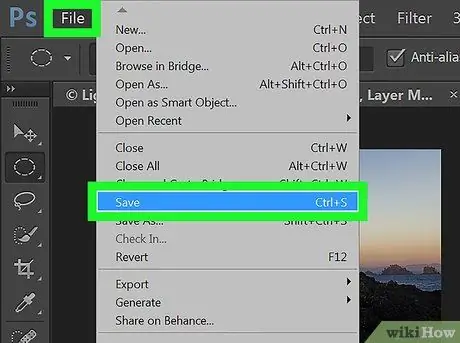
Қадам 5. Өңделген өзгерістерді сақтаңыз
Ол үшін басыңыз Файл мәзір жолағында, содан кейін басыңыз Сақтау ашылмалы мәзірде.






